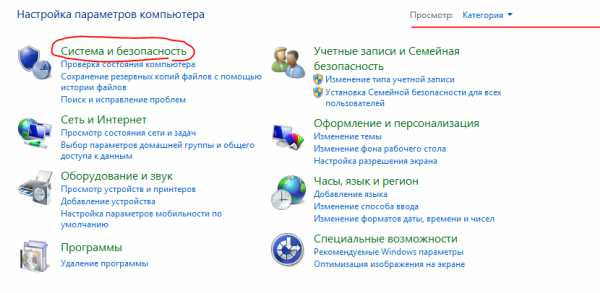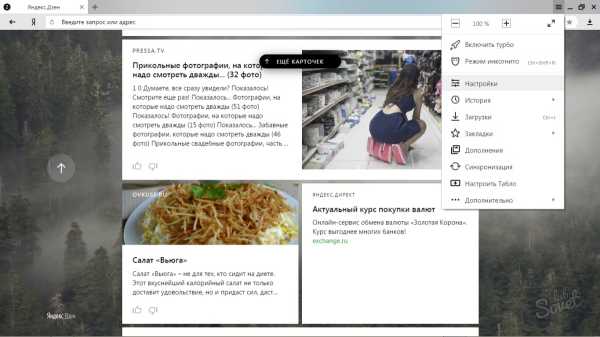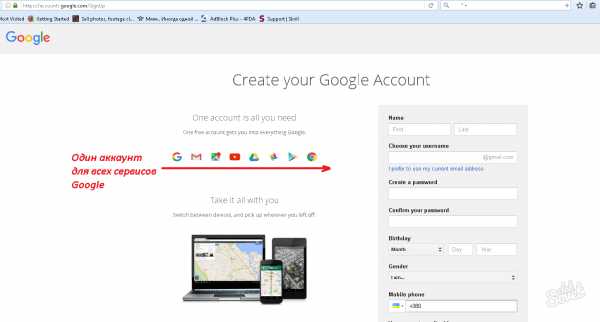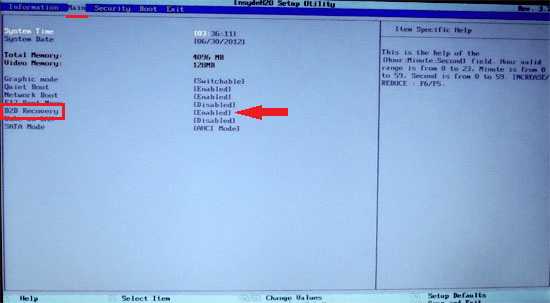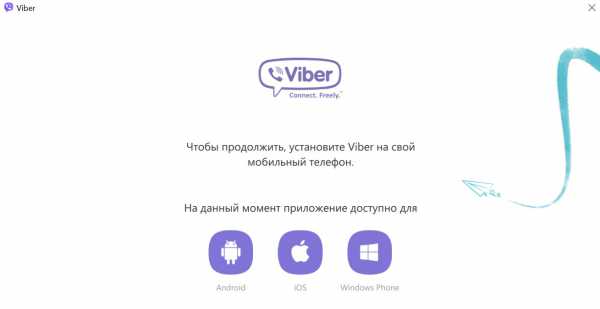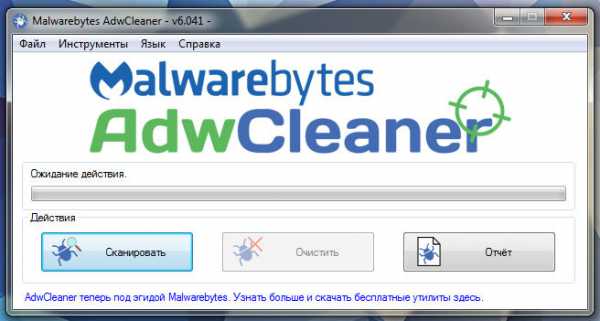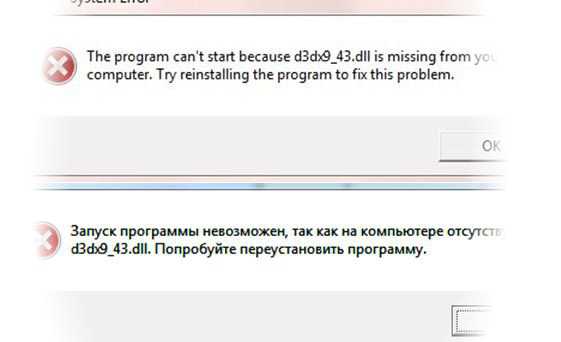Как почистить клавиатуру ноутбука в домашних условиях
Как очистить клавиатуру ноутбука в домашних условиях
Ноутбук – верный спутник многих современных людей. Его берут на работу, на учебу, а иногда даже на отдых. И неудивительно, что довольно быстро клавиатура забивается, кнопки начинают западать или практически не нажимаются.

- Вам надоело печатать текст, пропуская буквы?
- Вас раздражает необходимость несколько раз нажимать на клавишу, чтобы она сработала?
- Вы хотите привести клавиатуру любимого «ноута» в первозданное состояние?
Что ж, тогда эта статья – именно то, что нужно. Мы расскажем, как решить задачу быстро и без каких-то особенных усилий.
Почему клавиатура приходит в негодность: основные причины
Итак, давайте внимательно посмотрим на ноутбук. Клавиатура – самая уязвимая его часть. И вот почему:
- Помимо мыши или сенсорной панели, она используется наиболее часто;
- Механическое нажатие на клавиши приводит к неисправности некоторых из них;
- Между клавиш забивается пыль, проникая и к внутренним деталям тоже;
- Очень часто на клавиатуру проливаются различные жидкости, а также попадают крошки от еды.
Все это отнюдь не способствует продлению жизни гаджета. Более того, неправильное и неаккуратное обращение с ним может запросто привести к преждевременной поломке. Вот почему настоятельно не рекомендуем сочетать приемы пищи и работу или игру за портативным компьютером. Да и за стационарным тоже.
Итак, с причинами проблемы разобрались. Теперь давайте посмотрим, как они могут проявляться. Вот основные симптомы:
- Западают клавиши.
- Клавиши трудно нажимаются.
- На кнопках и между ними видна грязь, пятна, масляные следы.
Все это – очень тревожные признаки. И чем быстрее вы очистите свою клавиатуру, тем лучше, потому что в самых запущенных случаях помочь могут только профессионалы после полной разборки гаджета. А иногда исправить проблему и вовсе становится невозможным. Именно поэтому лучше самостоятельно следить за состоянием ноутбука и вовремя проводить его чистку. А как это сделать, сейчас расскажем.
Основные способы очистки клавиатуру
Итак, у ноутбука клавиатура более чувствительная, чем у обычного компьютера. Тот факт, что она вмонтирована в корпус и представляет единое целое со всеми остальными деталями, делает разборку очень затруднительной. Ведь вы рискуете испортить весь гаджет. Поэтому постараемся обойтись без разборов.

Всего существует несколько действенных способов:
- Очистка при помощи сжатого воздуха;
- Очистка специальными влажными салфетками;
- Очистка минипылесосом;
- Очистка посредством специального набора;
- Разборка клавиатуры.
Давайте внимательно ознакомимся с каждым из них.
Способ первый: помощник – сжатый воздух
Есть такой прибор, она называется «воздуходувка», внешне выглядит как увеличенный пистолет, которыми играют мальчишки. При включении в сеть подает мощную струю воздуха. Отлично проявляет себя в очищении от старой, уже слежавшейся пыли системных блоков стационарных компьютеров. В принципе, пригодится и для работы с ноутбуком, но еще лучше подойдет баллончик со сжатым воздухом. Он дает более тонкую струю, что актуально для небольшой клавиатуры гаджета. Преимущества: сухая уборка, внутрь не попадет ни капли влаги, мощности хватает на то, чтобы удалить даже самую мелкую и труднодоступную пыль. Недостатки: такая очистка не из дешевых. Баллончика при сильном загрязнении может не хватить даже на раз, при этом стоит он в районе 500 рублей.
Способ второй: в руках специальная салфетка или щетка
Промышленность выпускает огромный ассортимент сопутствующих товаров для компьютерной техники. Сейчас в любом специализированном магазине можно найти салфетки и щетки, предназначенные как раз для чистки клавиатур. Аксессуар, несомненно, удобный, но не особенно эффективный, и вот почему. Щеткой вы должны аккуратно и осторожно вымести всю грязь и пыль, накопившуюся между кнопок. Затем салфеткой протереть это пространство и сами клавиши. Во-первых, процесс займет много времени. Во-вторых, нужно быть очень внимательным, чтобы ничего не повредить. В-третьих, это только профилактика, но никак не полноценная чистка. Вы лишь удаляете видимую грязь, причем довольно поверхностно. Однако в качестве профилактических мер стоит пользоваться и такими аксессуарами (примерно каждые 3 дня).
Способ третий: минипылесос вам в помощь
Чего только не придумают трудолюбивые производители, чтобы ноутбук служил свои хозяевам как можно дольше. Специальный пылесос, предназначенный для очищения клавиатуры – изобретение как раз из такого разряда. Вещь, конечно, интересная. Он разработан исключительно с одной целью: приводить кнопки вашего компьютера в идеально чистое состояние. Но так ли это на самом деле? Вообще, такой пылесос – отличная деталь в комбинированной уборке. Например, если его использовать вместе с щетками или в дополнение к сжатому воздуху. Сам по себе минипылесос с задачей справляется примерно на «троечку». Если загрязнение не сильное, он его удалит. Но вот мощности такого прибора не хватает на вычищение сора из-под кнопок, поэтому ни резинки, ни контакты должного ухода не получат. Это не значит, что пылесос для клавиатуры – ненужное приобретение. Просто рассчитывать на глубокую чистку, используя его, не стоит.
Способ четвертый: используя чистящие наборы
Загрязненная клавиатура ноутбука – проблема настолько частая и распространенная, что многие производители решают ее разными способами. Помимо уже описанных приборов и аксессуаров, вы можете обратить внимание на специальные наборы, предназначенные для эффективной чистки кнопок и пространства между ними. Как правило, это все та же щетка, профессиональная, безопасная для сложной компьютерной техники жидкость и салфетки. Примерно то же самое, что было описано и под номером 2, но только все в одном комплекте и дополнено специальным раствором. Опять же, достаточно эффективно при постоянном использовании с момента приобретения гаджета. То есть, если вы после покупки периодически и систематически будете обрабатывать клавиши «ноута», то чистить их как-то более серьезно потребуется еще очень нескоро. Или вообще не потребуется. Иными словами, основной недостаток: частота применения способа.
Способ пятый: разборка как крайняя мера
Наконец, если загрязнение настолько сильно, что никакие описанные способы не помогают, придется клавиатуру разобрать. Но помните: если вы не уверены в собственных силах, лучше отдать технику специалисту. В конце концов, неправильное обращение с ней может привести к неисправимой поломке.

Итак, аккуратно разбираем клавиатуру, при этом тщательно и осторожно очищая каждую резинку и обрабатывая контакты. Помните, что ноутбук в таком случае должен быть разряжен и обесточен. Используйте отвертку, чистящие средства и руководство по разборке (таких много можно найти в интернете).
Какой бы способ вы ни выбрали, все они требуют бережного обращения с компьютером. Строго запрещается:
- Использовать для очистки агрессивные жидкости, не предназначенные для сложной техники;
- Вырывать или выковыривать клавиши, чтобы их снять, достаточно всего лишь подцепить каждую отверткой.
Не забудьте сфотографировать клавиатуру, если собираетесь разбирать ее. Это поможет потом правильно расположить кнопки.
При должном уходе ноутбук прослужит очень долго. следите за ним и проводите профилактические работы регулярно. Помните: чистым должно быть не только системное наполнение, но и все «железо»!
Видео: лизун для чистки клавиатуры
howtogetrid.ru
Каким средством почистить клавиатуру ноутбука своими руками
Все электроприборы из-за электрического магнетизма притягивают к себе пыль. А если в устройстве есть система принудительной вентиляции, как, например, в ноутбуке, то грязь будет копиться еще быстрее. Чаще всего засор внутренних устройств ноутбука происходит через клавиатуру. А поскольку она, в отличие от компьютера, встроена в сам прибор, то выход из строя клавиатуры делает невозможным дальнейшее пользование ноутбуком. Поэтому знать, как почистить клавиатуру ноутбука в домашних условиях, важно не только из соображений гигиены.
Способы и средства очистки
Различают два способа очистки:
Поверхностную очистку требуется делать регулярно, по мере загрязнения клавиатуры. Клавиши и пространство между ними следует чистить не реже, чем через один месяц.
Глубокая очистка заключается в удалении пыли с контактов. Данную процедуру необходимо выполнять для предупреждения оседания пыли на внутренних устройствах ноутбука.
Клавиатуру нужно чистить и снаружи, и внутри. Регулярные поверхностные чистки позволят реже прибегать к глубоким. Поскольку не все модели оснащены съёмными кнопками, некоторые устройства перед чисткой придётся разбирать полностью.
Чтобы привести клавиатуру в порядок, можно взять мягкую щетку и салфетку, а можно приобрести в специализированном магазине баллончик со сжатым воздухом, пылесос, мягкий гель — лизун или набор, предназначенный специально для таких целей. Но для достижения лучшего результата желательно комбинировать несколько из перечисленных способов.
Сжатый воздух
Если под клавишами скопилось много крошек и пыли, то можно удалить их с помощью баллончика со сжатым воздухом. Приобрести его можно в любом автомагазине. Для очистки нажмите на крышку баллона и направьте струю сжатого воздуха на клавиатуру. В результате весь скопившийся мусор под сильным давлением вылетит наружу. Чтобы он снова не осел на уже очищенной поверхности, клавиатуру во время очистки держите под наклоном.
Данный способ позволяет удалять загрязнения не только из пространства между кнопками, но и с контактов, поэтому после такой уборки глубокая очистка понадобится не скоро. После использования баллона клавиатуру следует аккуратно протереть влажной салфеткой.
Гель-липучка
Гели-липучки (или лизуны) продаются в плотно закрытых упаковках и герметичных баночках, чтобы гель оставался во влажном состоянии и не пересыхал. Преимущество данного средства заключается в том, что гель собирает с поверхности все крошки и пыль, проникая при этом глубоко между клавишами. Для очистки требуется всего лишь извлечь гель из упаковки, размять в руках, придать ему форму плоского блина и положить на клавиатуру. Через несколько минут лизун снимается с поверхности вместе с прилипшими к нему крошками и пылью.
После завершения процедуры гель следует снова поместить в упаковку, а если он сильно загрязнился, то выбросить. Недостатком геля можно назвать то, что он не всегда достаёт до самого дна клавиатуры, но в таком случае следует просто перевернуть её и потрясти над столом, чтобы высыпался весь мусор.
Пылесос или фен
Тщательную очистку выполняют не только с помощью баллона со сжатым воздухом. Для этой цели также подойдёт и бытовой пылесос. При включенном режиме на выдув получается такой же эффект, как и при использовании сжатого воздуха. Кроме того, клавиатура прекрасно очищается и на обычном режиме, когда пыль, крошки и частицы грязи просто всасываются пылесосом. Вместо пылесоса можно взять и фен с холодным воздухом.
В продаже имеются и специальные пылесосы, предназначенные для очистки компьютерной техники. Они отличаются компактными размерами, удобными насадками и наличием USB-подключения.
Специальные наборы
Специальные средства по уходу за устройствами продаются в магазинах компьютерной техники. Так, стандартный набор для очистки ноутбука представляет собой щетку, салфетку и чистящую жидкость. Кроме того, пыль и крошки можно удалять и с помощью резиновой груши, которая также продаётся в компьютерных магазинах.
Генеральная чистка
Данный способ предусматривает снятие клавиш и тщательную очистку ноутбука. Такая генеральная уборка является эффективным методом, позволяющим удалить весь скопившийся мусор. К этому методу прибегают тогда, когда на клавиатуру был пролит кофе, чай или другая жидкость. В таком случае в первую очередь переверните девайс и слейте воду, а затем удалите остаток влаги сухой тряпкой.
Перед тем как приступать к процедуре глубокой очистки, убедитесь, что устройство отключено к электрической сети, а его батарея извлечена.
Вам потребуется:
-
Отвертка.
-
Мягкая щетка.
-
Моющее средство, вода.
Пошаговая инструкция:
-
Перед тем, как приступать к работе, сделайте фото клавиатуры, чтобы после можно было без проблем установить клавиши на свои места.
-
Возьмите отвертку и аккуратно снимите первую клавишу. Действуйте при этом осторожно, чтобы не нарушить шлейф. Далее таким же образом поочередно снимите остальные клавиши.
-
Теперь поместите клавиши в ёмкость с тёплой мыльной водой и тщательно удалите с них загрязнения.
-
Затем промойте клавиши в чистой воде и оставьте до полного высыхания.
-
Далее слегка смочите щетку в мыльной воде и очистите основание клавиатуры. После этого протрите поверхность насухо мягкой салфеткой.
-
Когда кнопки высохнут, приступайте к сборке клавиатуры, воспользовавшись при этом предварительно сделанным фото.
Обратите внимание!
-
Снимая клавиши, делайте это аккуратно, не повредите компьютерную плату.
-
Не используйте агрессивные моющие средства, такие как ацетон или неразведённый спирт, поскольку они могут смыть краску или вовсе разъесть пластиковые поверхности.
-
Ни в коем случае не мойте контакты водой, салфетка должна быть чуть влажной, но не мокрой.
Правильный уход и своевременная профилактика позволят продлить срок службы вашего ноутбука и обеспечат его бесперебойную работу. А чтобы избежать неприятных ситуаций с пролитыми напитками на клавиатуру, следует держать их от компьютера подальше.
А вот так делать не надо. 🙂
VkOdnoklassnikiFacebookTwitterMailruWhatsappkakpostirat.com
Как почистить клавиатуру ноутбука в домашних условиях: 2 способа, видео
Загрязнение клавиатуры — не опасный, но достаточно неприятный момент. Как правило, о чистке клавиатуры задумываются, когда что-то залипает или же пролит напиток.
Основной совет в таком случае – не паникуйте и внимательно изучите статью и выполните все предписания. Если никаких механических повреждений не наблюдается, то она станет работать как новенькая. В противном случае стоит обратиться к специалистам.
Но не следует спешить к мастерам для того, чтобы они проверили клавиатуру.
Чистка от пыли и других веществ не занимает много времени, а этот опыт вам пригодится при дальнейшем пользовании компьютером.Стоит разделять способы чистки клавиатуры ноутбука и клавиатуры стационарного компьютера. С первым устройством проблем и нюансов больше, однако клавиатуры для ноутбуков не так часто страдают от засоренности.
Общие наставления по чистке
Общими для этих двух видов чистки является несколько рекомендаций. Во-первых, освободите поверхность, на которой вы будете производить очистку. Во-вторых, перед началом разборки сфотографируйте вашу клавиатуру.
 Это фото поможет вам потом собрать без последствий. И, в-третьих, не усердствуйте при разборке.
Это фото поможет вам потом собрать без последствий. И, в-третьих, не усердствуйте при разборке.
Если вы сломаете какое-то крепление, то это отразится на работе клавиатуры не лучшим образом.
Итак, приготовив рабочую поверхность, стоит приготовить инструменты и расходные материалы, такие как вата, вода, тряпка и какой-нибудь штырек.
Это всё поможет вам собрать и вычистить клавиатуру от пыли и многого другого. Итак, рассмотрим, как почистить клавиатуру ноутбука в домашних условиях.
Чистика от пыли клавиатуры стационарного ПК
Перед тем, как начинать очистку, стоит отключить клавиатуру. Затем необходимо провести осмотр. Если пыли мало, достаточно будет провести чем-то тонким и собрать пыль. Если же вы давно не чистили клавиатуру, стоит её разбирать.
Существует два способа – с разборкой и со снятием клавиш.
Способ № 1. Снять клавиши
Положите отключенную клавиатуру перед собой. Затем снимите по очереди все клавиши, кроме пробела. Не стоит его вынимать, так как ставить его на место не так просто. Снимайте аккуратно, подковырнув ногтем или чем-то плоским и прочным.
 После этого положите все клавиши в мыльный раствор. Ни в коем случае не заливайте их кипятком и не проваривайте.
После этого положите все клавиши в мыльный раствор. Ни в коем случае не заливайте их кипятком и не проваривайте.
Высокая температура воды может повлиять на сохранность и форму клавиш.
Затем промойте их в чистой воде и разложите для сушки. Также не стоит сушить на сушилках или на печах.
Основание без клавиш переверните и вытрясите все комки пыли и разнообразные частицы. При необходимости немного постучите. Если это не поможет, возьмите иголку или шило и достаньте мусор.
Протрите стол и пропылесосьте клавиатуру, если есть пылесос для ПК. Не используйте бытовой пылесос – он может повредить. Как клавиши высохнут, поставьте их на место. Проверьте работоспособность клавиатуры.
Способ № 2. Разобрать клавиатуру
Для разборки стоит перевернуть клавиатуру и выкрутить все винты или шурупы. Сложите их в отдельное место, например, коробочку и разберите корпус. Обращайтесь аккуратно с начинкой клавиатуры.
Снимите все клавиши и замочите их в мыльном растворе. После промойте и высушите.
Корпус клавиатуры протрите от пыли и грязи влажной тряпкой. Положите его сушиться.Затем продуйте или вытрясите все с платы. Для большей эффективности можете намотать на штырь вату и, увлажнив, протереть ею. Как все высохнет, соберите все вместе и проверьте на работоспособность.
Чистка клавиатуры ноутбука
Для того чтобы почистить клавиатуру ноутбука от пыли и различных частиц, стоит сперва разобрать ноутбук. Найдите видео описания разборки ноутбука вашей модели и четко следуйте всем инструкциям.
 Далее отделите клавиатуру от верхнего корпуса. Как правило, она крепится к нему защелками или же винтиками.
Далее отделите клавиатуру от верхнего корпуса. Как правило, она крепится к нему защелками или же винтиками.
После того посмотрите, сможете ли вы снять клавиши с клавиатуры. Если они вам не поддаются, проверьте в описании клавиатуры вашего ноутбука.
Не стоит применять грубую силу в таких случаях – это чревато повреждениями.
Если они снялись, промойте их, а основание аккуратно протрите влажной тряпкой.
Тряпка должна быть еле влажная, в противном случае вы можете ускорить ее поломку. Промыв основание и клавиши, высушите их и соберите обратно.
Бывают такие клавиатуры, которые не снимаются с корпуса или у которых не отсоединяются клавиши. В таком случае потрясите и продуйте клавиатуру. Максимум, что вы сможете сделать, – это тонким предметом с ваткой протереть и собрать клубки пыли.
adella.ru
Как почистить клавиатуру ноутбука в домашних условиях
Клавиатура – это наиболее подверженный загрязнению участок ноутбука, так как, помимо пыли, на неё попадает грязь с рук, а если пользователь – любитель поесть перед экраном, то в этот список ещё добавляются и крошки от еды. При этом не стоит забывать о микробах, для которых такие условия отлично подходят для размножения. Поэтому вопрос, как почистить клавиатуру ноутбука в домашних условиях, достаточно актуален.

Что будет, если не следить за клавиатурой?
В случае с ноутбуком неряшливое использование может стать причиной не только выхода из строя самой клавиатуры, но и некоторых внутренних компонентов системы. Вот краткий список неисправностей, которые могут быть вызваны в таком случае:
- механический мусор, пыль или сладкая жидкость могут привести к залипанию кнопок;
- попадание жидкости способно вызвать замыкание контактов клавиатуры и перегорание материнской платы.
Кроме этого, если систематически не удалять пыль с клавиатуры, в один прекрасный день вы обнаружите, что клавиши покрылись серым налётом, сквозь который с трудом просматриваются нанесённые символы.
Как почистить клавиатуру на ноутбуке?
Условно чистку клавиатуры можно разделить на два вида:
Второй метод очистки требуется проводить при сильном загрязнении, когда начинают проявляться проблемы с работой клавиатуры. При этом следует учитывать, что глубокая чистка подразумевает частичный разбор клавиатуры, а в некоторых конструкциях – и разбор корпуса ноутбука. Поэтому глубокую очистку клавиатуры рекомендуется доверить профессионалам и воспользоваться услугами сервисного центра.
В домашних условиях мы советуем делать поверхностную чистку, которую следует проводить примерно один раз в неделю. При соблюдении такого условия необходимость в глубокой очистке появится очень нескоро.
Инструкция по чистке клавиатуры на ноутбуке:
- выключите лэптоп и отсоедините от него все провода;
- не закрывая ноутбука, переверните его и снизу слегка постучите ладошкой по клавиатуре;
- после этого, если в арсенале имеется пылесос, смело пускайте его в ход, при этом используйте специальную маленькую насадку с щёткой, которая идёт в комплекте с большинством моделей;
- если пылесоса нет, можно воспользоваться специальным баллончиком со сжатым воздухом, который продаётся в компьютерных магазинах;
- затем приступайте к влажной уборке, для этого используйте специальные компьютерные салфетки либо влажные салфетки из магазина бытовой химии (на крайний случай можно обойтись безворсовой тряпочкой, слегка смоченной водой);
- в завершении протрите клавиатуру сухой салфеткой.
ProNoutbuki.ru
Как почистить клавиатуру ноутбука
В какой-то момент каждый пользователь задаётся вопросом о том, как почистить клавиатуру ноутбука в домашних условиях, так как со временем всё равно практически любая клавиатура подвергается загрязнению.
От накопившейся пыли и всякого мусора ноутбук может начать тормозить, поэтому очистка клавиатуры – это важная процедура, которую периодически нужно проводить. В данной статье как раз будет говориться о всевозможных способах очищения клавиатуры ноутбука.
Как почистить клавиатуру ноутбука в домашних условиях
Очистка клавиатуры снаружи – это наиболее простое действие по уходу за ноутбуком. Для очистки просто возьмите слегка влажную тряпочку и пройдитесь по клавиатуре ею. Сотрите с устройства всю пыль и всякие загрязнения. Стоит уделить внимание торцам кнопок в связи с частым скоплением там пыли и жира от рук.
Обязательно учтите, что при любых, так сказать, очистительных манипуляциях с клавиатурой, отключайте её от вашего ПК. В данном случае речь идёт о ноутбуке, так что здесь следует отключить питание устройства и вынуть батарею.
Губка или же тряпка очищают только поверхностно, но множество мусора собирается под клавишами или между ними. Для извлечения мусора оттуда уже стоит потрудиться.
Итак, сначала отыщите кисть. В продаже имеются специализированные кисточки, предназначенные именно для очищения клавиатуры от всевозможного вида загрязнений. Но вполне сойдёт и мягкая кисть для рисования или же малярная кисть небольшого размера. Вполне сойдёт даже зубная щётка. Необходимо тщательно пройтись кистью между клавиш. Постарайтесь извлечь всю осевшую там пыль, находящуюся под клавишами и между ними. Удивительно, сколько там может содержаться мусора! При этом старайтесь давить кисточкой аккуратно, так как можно сломать крепежи под кнопками.
Кисточка удобна и стоит недорого, но она не эффективна в том случае, когда грязь глубоко пробралась в клавиатуру. К тому же существуют такие конструкции клавиатуры, которые не позволят извлечь весь мусор наружу. В таком случае используйте баллон со сжатым воздухом, который можно отыскать, в любом из компьютерных магазинов. Пользоваться им довольно просто: стоит направить носик внутрь клавиатуры и нажать на специальную кнопку или, так сказать, курок, и весь мусор вылетит из клавиатуры благодаря достаточно сильному напору воздуха. Очищение сжатым воздухом довольно эффективно и вполне облегчит вам жизнь, но здесь имеются и свои недостатки.
Минус в том, что пыль, вылетающая в воздух, насаждается потом, например, на поверхность стола или на предметы, находящиеся на нём. Поэтому после этого понадобится дополнительная уборка. Так что перед таким очищением лучше уберите всё со стола и оставьте один ноутбук. Ещё вы можете поставить ноутбук на пол и там начать процедуру, а потом просто подметёте и протрёте пол от мусора.
Использование пылесоса
При проблеме загрязнения клавиатуры поможет «тяжёлая артиллерия» в виде пылесоса. Это довольно эффективное средство уборки пыли. Поток воздуха хорошо справляется со всевозможным мусором, но при этом мусор разлетается, как мы и сказали ранее. Поэтому лучше использовать пылесос, так как при его использовании мусор собирается в специальный мешочек. Конечно, не стоит использовать при этом бытовой пылесос, так как ноутбук – достаточно «нежное» устройство. Лучше использовать специального вида пылесос, предназначенный конкретно для клавиатуры, и даже вполне сойдёт автомобильный пылесос. Так вам удастся достать пыль даже из самых труднодоступных мест.
Некоторые пылесосы поддерживают регулирование мощности. Это удобная функция, и в данном случае лучше работать пылесосом на малейшей мощности.
Для очистки клавиатуры дома также могу порекомендовать простой фен, которым можно продуть клавиатуру. Но тут обязательно включите холодную подачу, так как горячий воздух может нанести вред ноутбуку.
Изопропиловый спирт
Если вышеуказанное помогает в очищении от пыли, то загрязнения иного характера могут не устраниться. В клавиатуре могут быть липкие потёки от жидкостей, следы от сладкого и так далее. Пылесос и другие вышеупомянутые устройства здесь бессильны. Но, конечно же, решение всё равно есть: следует взять изопропиловый спирт или же чистящее средство на основе него. Необходимо нанести спирт или средство на ватную палочку и провести ею чистку. Ватная палочка вполне эффективна для очищения между клавиш, а изопропиловый спирт исключить засевшие загрязнения прочего вида.
Приметим, что нельзя использовать вместо изопропилового этиловый спирт, так как он может спокойно стереть буквы с клавиатуры, и вам придётся либо приобрести новую клавиатуру, либо прикупить наклейки для кнопок.
Если же ни один вышеупомянутый способ не помог в полной мере, и есть неработающие клавиши или их залипание, хруст и так далее, то стоит проверить, что там творится внутри, — осуществить разборку клавиатуры.
Снятие клавиш
Так как почистить клавиатуру ноутбука в домашних условиях более эффективно? Для этого следует разобрать клавиатуру. Приметим, что при разборке клавиатуры или снятии нескольких кнопок необходимо на всякий случай сделать фото клавиатуры до разборки, чтобы легче было вспомнить, где находится та или иная клавиша. Также, конечно же, можете воспользоваться интернетом, отыскать там изображения клавиатуры, введя в поисковую строку модель вашего ноутбука. Стоит отметить, что вмешательство механического вида снимают гарантию на ваш ноутбук, так что имейте это в виду.
Первыми снимите те клавиши, которые имеют проблемы, к примеру, вы слышите от их нажатия непонятные звуки или они плохо нажимаются. Также советую начинать очищение с клавиш, редко использующихся вами, так как в случае поломки вас это не особо расстроит (ё, ъ).
Для снятия кнопки поможет что-либо острое, к примеру, спица, отвёртка, пилочка или нож. С помощью инструмента следует поддеть с одного края клавишу, а после то же самое проделать на соседнем углу кнопки. Таким образом пройдя по кругу, вы снимете кнопку.
Способ такой: вставить, к примеру, нож в правый угол сверху и вести инструмент вниз. Далее осталось приподнять клавишу вверх.
Стоит быть аккуратными при снятии клавиши и не применять большую силу, так как клавиши держатся на защёлках из пластика. После снятия клавиш используйте все упомянутые выше средства для чистки: палочки со средством или сжатый воздух. Таким образом вы уже избавитесь от грязи под клавиатурой, без сомнения.
Следует помнить об осторожности. Так при работе с чистящим средством не нужно допускать его попадания внутрь клавиатуры, точнее, залива его во внутренности и на клавишные контакты. При использовании же пылесоса не собрать им случайно мельчайшие детали крепежа клавиш.
После очистки клавиш вставьте их на место. Для облегчения откройте фотографию на вашем телефоне или фотоаппарате, сделанную до разборки клавиатуры, и вставьте с аккуратностью клавиши на их законное место.
Внимание: держатели клавиш у различных производителей несколько отличаются, поэтому следует быть аккуратней. Для облегчения откройте в интернете пример разбора клавиатуры именно вашей модели ноутбука.
Напоследок, стоит отметить, что существует и такое экзотическое средство, похожее на детскую игрушку под названием «лизун». Это средство обладает повышенной липкостью. Его вы можете приобрести в китайских магазинах. Применять следует это средство таким образом: положить этого «лизуна» на клавиатуру и осторожно придавить. Как именно оно работает можно увидеть на видео ниже:
Данное вещество обладает такими свойствами, что способно проникать прямо между клавиш и собирать всевозможный мусор, грязь и пыль. После этого просто отклейте вещество от клавиатуры, и вы заметите, что оно собирает практически весь мусор между клавишами. Но работайте аккуратно, чтобы потом не пришлось чистить клавиатуру уже от данного «лизуна».
Данный способ приведён почти в конце статьи, так как он менее доступен в виду того, что материал отыскать не так легко, и более того «лизун» не так эффективен, как баллон с воздухом или пылесос.
Для того, чтобы предотвращать загрязнения клавиатуры, стоит проводить процедуры по очистке регулярнее. В этом нет особой сложности!
Как почистить клавиатуру, если пролили жидкость?
У многих пользователей случается и такое, когда они что-то жидкое опрокидывают на клавиатуру. Важно действовать немедленно. От вашей скорости реанирования зависит работоспособность даже самого ноутбука, а не только клавиатуры.
Выключите питание.
Выньте батарею. Если этого не сделать вовремя, в ноутбук поступит энергия, и там что-то может замкнуть. Тогда придётся уже обратиться к специалисту. Для вынимания батареи переверните ноутбук и переместите бегунки в разные стороны одновременно.
Переверните устройство и вылейте жидкость из ноутбука. Теперь оставьте на минут пять ноутбук в таком положении. Помните, что жидкость эта очень опасна для ноутбука. При попадании её в устройство может спокойно сгореть материнская плата, а ремонт ноутбука при этом обойдётся довольно дорого.
Осталось собрать остатки жидкости туалетной бумагой или салфеткой. Они хорошо подойдут для её впитывания. Если думаете, что внутрь жидкости попало много, снимите клавиши и устраните последствие залива. В таком случае велика вероятность окисления контактов клавиш. Тогда придётся попросить помощь специалиста.
Заключение
В этой статье мы рассказали о том, как почистить клавиатуру ноутбука в домашних условиях. Надеемся, описанные здесь рекомендации, инструкции и советы вам будут полезны, и проблема будет решена вовремя и без всяких сложностей. Помните, что загрязнение клавиатуры может повлиять на работу всего ноутбука, так как это такое устройство, где всё комплексно взаимосвязано и практически встроено. Замена деталей ноутбука или ремонт самого компьютера обходится довольно дорого.
xn--80aaacq2clcmx7kf.xn--p1ai